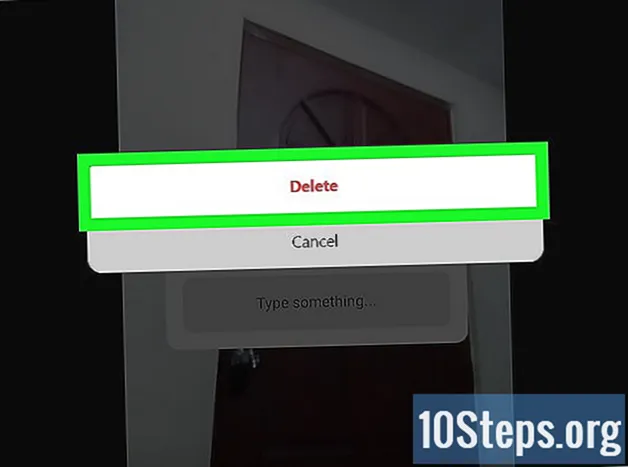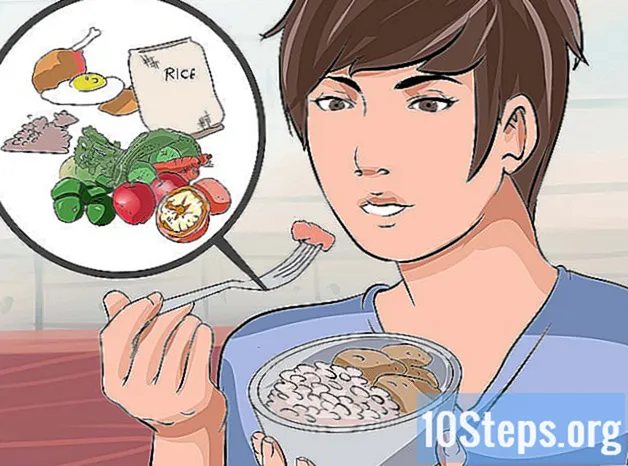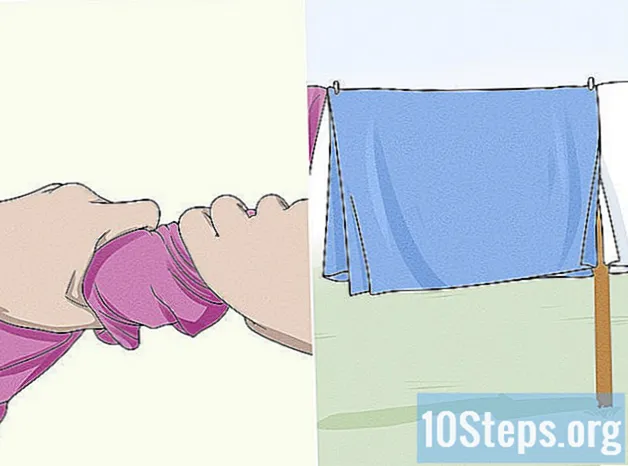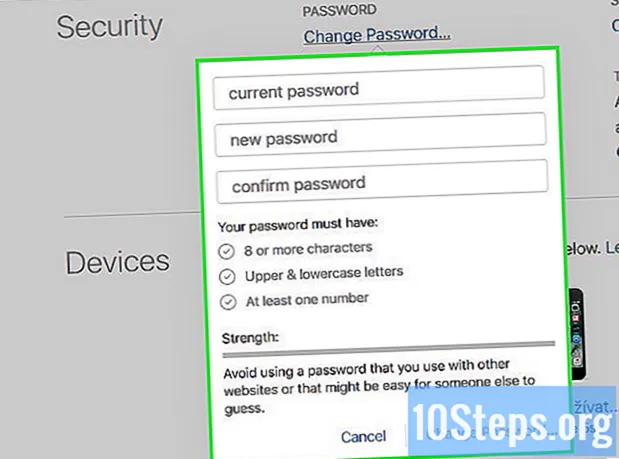
Sisu
Apple on koondanud kõik oma teenused ühele kontole, Apple ID-le, mis sisaldab ka iTunes'i oste. Kui olete loonud kindla iTunes'i konto, on see nüüd osa Apple ID-st, mis töötab täpselt nagu varem. Parooli saate hõlpsalt muuta Apple ID veebisaidil, olgu see siis arvutis või iOS-seadmes.
Sammud
1. meetod 3-st: parooli muutmine iOS-i seadmetes (iPhone, iPad, iPod)
Logige sisse iCloudi. ITunes'i parooli on võimalik vahetada otse iPhone'ist, kui teate praegust parooli; muul juhul lugege seda jaotist.
- Avage rakendus "Seaded" ja valige "iCloud".
- Puudutage Apple ID-d; see on tema, kes on praegu iPhone'i sisse logitud. Kui soovite teise konto parooli muuta, kasutage arvutit.
- Kui küsitakse, sisestage parool ja puudutage nuppu "OK". Kui olete sisse logitud teadaolevast seadmest, ei pea te kaheastmelist autentimist kasutama.

Minge ekraanile "Muuda parooli". Teil palutakse kontrollida oma isikut.- Puudutage valikut "Parool ja turvalisus".
- Valige "Muuda parooli".
Vastake turvaküsimustele. Pärast nende tippimist puudutage valikut „Kontrolli”.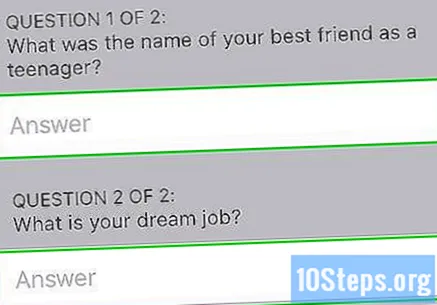
- Tuntud seadmetes seda küsimust ei esitata.

Looge uus parool. Selle kinnitamiseks sisestage see kaks korda; see jõustub kohe ja teid logitakse kõigis seadmetes kontolt välja, kuni logite nendesse uuesti sisse.
2. meetod 3-st: parooli muutmine mis tahes mobiilseadmes
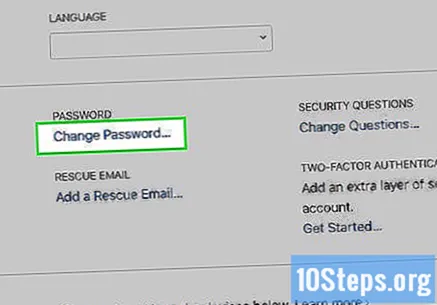
Klõpsake Apple ID turvaseadetes linki „Muuda parooli“. Kuna iTunes'i konto on juba Apple ID-sse integreeritud, tuleb parooli muuta Apple ID veebisaidil, mis on e-posti aadress, mida kasutasite iTunes'i sisselogimiseks.- Avage see leht oma Interneti-brauseri kaudu.
- Logige sisse oma Apple ID ja parooliga. Kui te seda ei mäleta, lugege seda jaotist.
- Klõpsake linki "Muuda parooli" (jaotis "Turvalisus").
Kinnitage oma isik. Selle ülesande täitmise võimalused sõltuvad teie konto turvalisuse tasemest: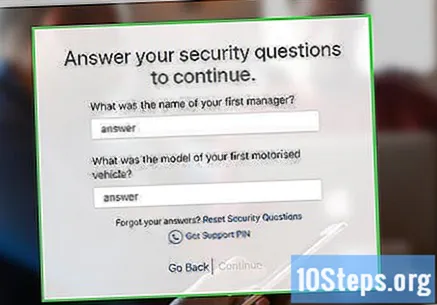
- Vasta turvaküsimustele: need loodi konto seadistamisel. Mõlemale tuleb jätkamiseks õigesti vastata.
- Kinnitage telefoninumber: see valik kuvatakse, kui olete lubanud kaheastmelise autentimise. Telefonile saadetakse koodiga teade; sisestage see jätkamiseks Apple ID veebisaidile.
Looge uus parool. Esimesele väljale sisestage praegune ja kahele järgmisele uus.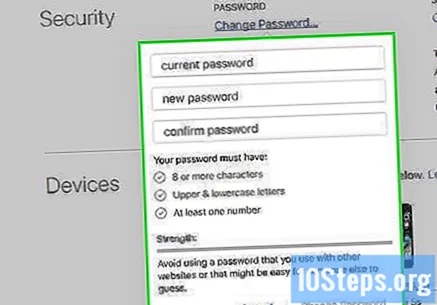
- Uue parooli määramisel logitakse teid oma kontolt välja kõigis seadmetes, millega see oli ühendatud. Palun logige uuesti sisse.
3. meetod 3-st: unustatud parooli taastamine
Vahel iForgotis ja sisestage oma Apple ID. Apple'i parooli lähtestamise veebisaidi kaudu saate muuta oma Apple ID-d (mis oli varem iTunes'i konto).
- Juurdepääs iForgotile brauseris.
- Sisestage e-posti aadress, mida kasutasite iTunes'i sisselogimiseks (teie Apple ID).
- Klõpsake nuppu "Jätka".
Valige, kuidas soovite oma isikut kinnitada. Selleks on mitmeid viise; ilmuvad valikud sõltuvad teie profiili turvalisuse tasemest: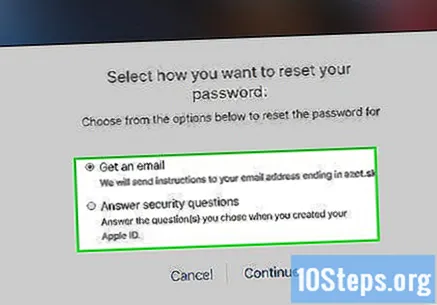
- E-maili teel: saate teate peamisel või teisesel aadressil. Peamine on see, et kasutasite seda Apple ID loomiseks (proovige meeles pidada, kas muutsite seda hiljem). Parooli muutmiseks klõpsake saadetud lingil. Ole kannatlik, kuna e-kirja saabumine võib võtta paar minutit; Gmaili kasutajad peavad olema valvel, kuna nad saavad sõnumi „Värskendused” sildi jaoks filtreerida.
- Vastake turvaküsimustele: Selle meetodi valimisel peate vastama kahele küsimusele, mille olete konto loomisel välja pakkunud. Kui te vastuseid ei mäleta, on ainus viis nende taaskäivitamiseks see, kui teil on Apple ID-ga seotud teisese e-posti aadress. Pärast neile õigesti vastamist luuakse uus parool.
- Kinnitage telefoninumber: Valik kuvatakse ainult siis, kui teie kontol on lubatud kaheastmeline autentimine ja teil on sellega seotud teadaolev seade. Kasutaja peab selle kinnitamiseks sisestama (kinnitatud) mobiiltelefoninumbri. Kõnealuses iOS-i seadmes kuvatakse teade; puudutage nuppu "Luba" ja sisestage Apple ID parooli lähtestamiseks kood.
- Sisestage taastevõti: Nagu telefonimeetodi puhul, ilmub see ka siis, kui teie kontol on lubatud kaheastmeline autentimine. Peate sisestama taastevõtme (loodud kaheastmelise autentimise lubamisel) ja saate oma mobiiltelefoni koodi (mis oli ka varem kinnitatud). Pärast numbrite sisestamist on võimalik parooli muuta; kui olete oma taastevõtme kaotanud ja parooli ei mäleta, pole teil juurdepääsu profiilile.
Looge uus parool. Selle kinnitamiseks sisestage see kaks korda.
- See jõustub kohe ja teie konto lahkub kõigist muudest ühendatud seadmetest. Peate uue parooliga uuesti sisse logima.
- Parool on hea kirjutada kuhugi, näiteks oma kontorisse märkmikku, et saaksite selle vajadusel kiiresti meelde jätta.